Làm thế nào để chuyển đổi số hex sang số thập phân trong Excel?
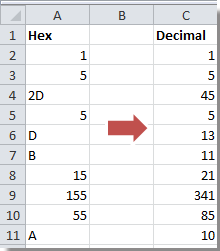
Chuyển hex sang thập phân
Chuyển đổi thập phân sang hex
Chuyển đổi giữa thập phân và hex với Kutools cho Excel
Chuyển hex sang thập phân
Để chuyển đổi số hex sang số thập phân rất dễ dàng trong Excel. Bạn chỉ cần một công thức.
Chọn một ô trống bên cạnh cột số hex và nhập công thức này = HEX2DEC (A2) (A2 cho biết ô bạn cần chuyển đổi) vào đó, nhấn đăng ký hạng mục thi , sau đó kéo tay cầm Tự động điền của nó để điền vào phạm vi bạn cần. Xem ảnh chụp màn hình:
Chuyển đổi thập phân sang hex
Nếu bạn muốn chuyển đổi số thập phân thành số hex trong Excel, bạn cũng có thể sử dụng công thức.
Chọn một ô trống bên cạnh cột số thập phân và nhập công thức này = DEC2HEX (A2) (A2 cho biết ô bạn cần chuyển đổi) vào đó, nhấn đăng ký hạng mục thi , sau đó kéo tay cầm Tự động điền của nó để điền vào phạm vi bạn cần. Xem ảnh chụp màn hình:
Chuyển đổi giữa thập phân và hex với Kutools cho Excel
Nếu bạn không thích dùng sữa công thức, bạn có thể thử dùng Kutools cho Excel's Chuyển đổi đơn vị công cụ này có thể giúp bạn chuyển đổi giữa nhiều đơn vị mà không cần công thức.
| Kutools cho Excel, với hơn 300 chức năng tiện dụng, giúp công việc của bạn dễ dàng hơn. |
Sau cài đặt miễn phí Kutools cho Excel, vui lòng làm như sau:
1. Chọn dữ liệu bạn muốn chuyển đổi và nhấp vào Kutools > Nội dung > Chuyển đổi đơn vị. Xem ảnh chụp màn hình:
2. bên trong Chuyển đổi đơn vị hộp thoại, chọn Hex hình thành đơn vị danh sách thả xuống, và sau đó chọn đơn vị bạn muốn chuyển đổi betweeen từ hai danh sách, bạn có thể xem trước kết quả từ ngăn Xem trước. Xem ảnh chụp màn hình:
3. nhấp chuột Ok, thì dữ liệu đã được chuyển đổi.
Với Kutools cho Excel's Chuyển đổi đơn vị , bạn có thể chuyển đổi giữa các đơn vị khác nhau.
Chuyển đổi giữa thập phân và thập lục phân
Các bài báo tương đối:
Công cụ năng suất văn phòng tốt nhất
Nâng cao kỹ năng Excel của bạn với Kutools for Excel và trải nghiệm hiệu quả hơn bao giờ hết. Kutools for Excel cung cấp hơn 300 tính năng nâng cao để tăng năng suất và tiết kiệm thời gian. Bấm vào đây để có được tính năng bạn cần nhất...

Tab Office mang lại giao diện Tab cho Office và giúp công việc của bạn trở nên dễ dàng hơn nhiều
- Cho phép chỉnh sửa và đọc theo thẻ trong Word, Excel, PowerPoint, Publisher, Access, Visio và Project.
- Mở và tạo nhiều tài liệu trong các tab mới của cùng một cửa sổ, thay vì trong các cửa sổ mới.
- Tăng 50% năng suất của bạn và giảm hàng trăm cú nhấp chuột cho bạn mỗi ngày!
